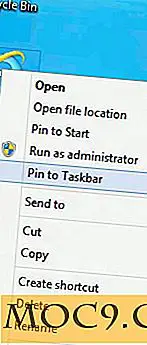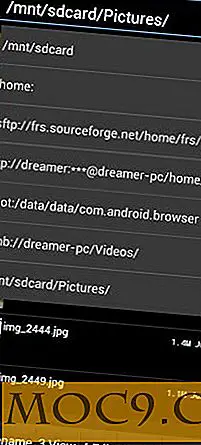Γρήγορη επεξεργασία εικόνας με το Gwenview
Όταν σκέφτεστε να επεξεργαστείτε εικόνες και άλλα ψηφιακά γραφικά σε Linux, η πρώτη σας σκέψη μπορεί να είναι το GIMP, το οποίο είναι ένα εξαιρετικό πρόγραμμα γραφικών. Αλλά όταν πρόκειται για γρήγορη επεξεργασία εικόνων για τις θέσεις μου εδώ στο Make Tech Easier, το εργαλείο επιλογής μου είναι το Gwenview, το προεπιλεγμένο πρόγραμμα προβολής εικόνων του KDE. Σωστά; είναι κατά κύριο λόγο ένας θεατής, αλλά έχει κάποιες βολικές λειτουργίες επεξεργασίας. Το παρακάτω είναι ένα σεμινάριο για τη χρήση αυτών των λειτουργιών.
Εγκατάσταση
Πρώτον, αν δεν χρησιμοποιείτε το Kubuntu, μπορείτε να εγκαταστήσετε το Gwenview από το Κέντρο λογισμικού ή με την ακόλουθη εντολή:
sudo apt-get install gwenview
Θα εμφανιστεί στη συνέχεια στο υπομενού εφαρμογής "Γραφικά". Μπορείτε επίσης να το αναζητήσετε από το Dash.

Χρήση
Χρησιμοποιώ το Gwenview για να προετοιμάσω στιγμιότυπα για την ανάρτηση εδώ στο MTE και μπορώ να κάνω το καθένα σε περίπου δεκαπέντε δευτερόλεπτα. Χρησιμοποιώ τις συντομεύσεις πληκτρολογίου όποτε είναι δυνατόν. Για κάθε στιγμιότυπο οθόνης, συνήθως πρέπει να αφαιρέσω περιττά τμήματα της εικόνας και να μειώσω το πλάτος σε κατάλληλο μέγεθος.
Βρείτε μια εικόνα που θέλετε να επεξεργαστείτε στον διαχειριστή αρχείων που επιθυμείτε και χρησιμοποιήστε την επιλογή "Άνοιγμα με ..." για να την δείτε στο Gwenview. Πριν φτάσουμε στην γρήγορη επεξεργασία εικόνων, σημειώστε τα αριστερά και δεξιά βέλη στη γραμμή εργαλείων. Μπορείτε να τα χρησιμοποιήσετε για να περιηγηθείτε σε όλα τα αρχεία εικόνων στον ίδιο κατάλογο με το αρχείο που επιλέξατε να ανοίξετε (μπορείτε επίσης να χρησιμοποιήσετε το πλήκτρο Space για να προχωρήσετε προς τα εμπρός και το πλήκτρο Backspace για να μεταβείτε προς τα πίσω μέσω των εικόνων). Συνήθως θα λαμβάνω όλα τα στιγμιότυπα όταν προετοιμάζω ένα άρθρο, αλλά περνάω και τα προσαρμόζω όλα στο τέλος ακριβώς πριν φορτώσω.

Το πρώτο βήμα είναι να περικόψετε την εικόνα. Με το πάτημα ενός πλήκτρου "Shift + C" εμφανίζονται οι οδηγίες κατεύθυνσης που εμφανίζονται παρακάτω. Πιάστε το καθένα όπως είναι κατάλληλο και τοποθετήστε το για να περιγράψετε την περιοχή στην οποία θα θέλατε την καλλιέργεια.

Ένα πλήκτρο "Alt + C" θα καταργήσει την εικόνα.
Για να αλλάξετε το μέγεθος, το "Shift + R" είναι το σύνθετο πλήκτρο που θέλετε να εμφανίσετε το παράθυρο διαλόγου αλλαγής μεγέθους. Το πεδίο πλάτους επισημαίνεται από προεπιλογή. εισαγάγετε το κατάλληλο πλάτος και ύψος ανάλογα με τις ανάγκες.

Μόλις γίνει η περικοπή ή / και η αλλαγή μεγέθους, το "Ctrl + S" θα αποθηκεύσει την αρχική εικόνα ή το σύνθετο "Alt + F, A" θα σας επιτρέψει να "Αποθήκευση ως".
Εναλλακτικά Εργαλεία
Ενώ οι συνδυασμοί πλήκτρων του Gwenview καθιστούν πραγματικά γρήγορο και εύκολο να κάνετε κάποια απλή χειραγώγηση της εικόνας (περιστρεφόμενη, ανατροπή και μείωση των κόκκινων ματιών είναι επίσης διαθέσιμα χαρακτηριστικά), υπάρχουν μερικά πράγματα που δεν μπορεί να κάνει. Ευτυχώς, περιέχει κάποιες συνδέσεις με άλλες εφαρμογές, που είναι διαθέσιμες στο υπομενού "Αρχείο -> Άνοιγμα με ...".
- Το Gwenview δεν μπορεί να τραβήξει τίποτα στην οθόνη, όπως σχολιασμοί ή κλήσεις. Χρησιμοποιήστε το Kolourpaint γι 'αυτό - το σύνθετο "Alt + F, W, K" θα ανοίξει την τρέχουσα εικόνα σε αυτή την εφαρμογή.
- Επίσης, δεν θα μπορείτε να κάνετε τίποτα που να περιλαμβάνει στρώματα, αλλά μπορείτε να ανοίξετε την εικόνα που βλέπετε αυτήν την περίοδο στο Krita με "Alt + F, W, R" για πιο εξελιγμένη επεξεργασία.
- Εάν προετοιμάζετε γραφικά για τον ιστό και θέλετε να δείτε πώς θα εμφανίζονται σε διάφορα προγράμματα περιήγησης, μπορείτε να φτάσετε σε αυτά από το ίδιο μενού "Αρχείο -> Άνοιγμα με ..." (η εγκατάσταση Kubuntu δείχνει τον Firefox, "Alt + F, W, F "και Internet Explorer, " Alt + F, W, W "ως επιλογές, μπορείτε να επιλέξετε άλλα με το διάλογο" Αρχείο -> Άνοιγμα με ... -> Άλλη εφαρμογή ... ".

Το Gwenview είναι ένα πολύ ελαφρύ και γρήγορο πρόγραμμα προβολής εικόνων, αλλά ορισμένες από τις στοιχειώδεις λειτουργίες επεξεργασίας σάς επιτρέπουν να κάνετε κάποια γρήγορη επεξεργασία εικόνων σε ολόκληρο φάκελο εικόνων. Παρεμπιπτόντως, χρησιμοποίησα το Gwenview για να προετοιμάσω (περικοπή και αλλαγή μεγέθους) τα έξι γραφικά παραπάνω σε αυτό το άρθρο - η διαδικασία μου πήρε ένα λεπτό και είκοσι επτά δευτερόλεπτα.
Πιστοποίηση εικόνας: Από το Torax (δική του δουλειά) μέσω του Wikimedia Commons

![Πώς να επανενεργοποιήσετε τη συντόμευση ALT + F2 στο Gnome Shell στο Ubuntu Oneiric [Quick Tips]](http://moc9.com/img/altf2-system-settings.jpg)